4 월 업데이트 2024: 우리의 최적화 도구를 사용하여 오류 메시지를 받지 않고 시스템 속도를 늦추십시오. 지금 다운로드 이 링크
- 다운로드 및 설치 여기에 수리 도구.
- 컴퓨터를 스캔하도록 합니다.
- 그러면 도구가 컴퓨터 수리.
시스템 및 보안 > 시스템을 클릭합니다.
고급 시스템 설정을 클릭합니다.
시작 및 복구에서 옵션을 클릭합니다.
디버그 로깅을 설정하여 작은 메모리 덤프를 생성합니다.
제어판을 엽니 다.
시스템 및 보안을 클릭하십시오.
시스템 클릭
"고급 시스템 설정"을 엽니다.
시작 및 복구 – 설정을 엽니다.
원하는 Windows 10 BSOD 덤프 파일 유형을 선택하십시오.
Windows 10용 덤프 파일의 위치를 선택합니다.
디스크 정리로 크래시 덤프 정리
Ctrl + Shift Enter를 눌러 디스크 정리를 관리자로 엽니다. 드라이브 선택 창에서 C: 드라이브를 선택하고 확인을 클릭합니다. 시스템 오류 메모리 덤프 파일 확인란을 선택합니다. 그런 다음 확인을 클릭합니다.
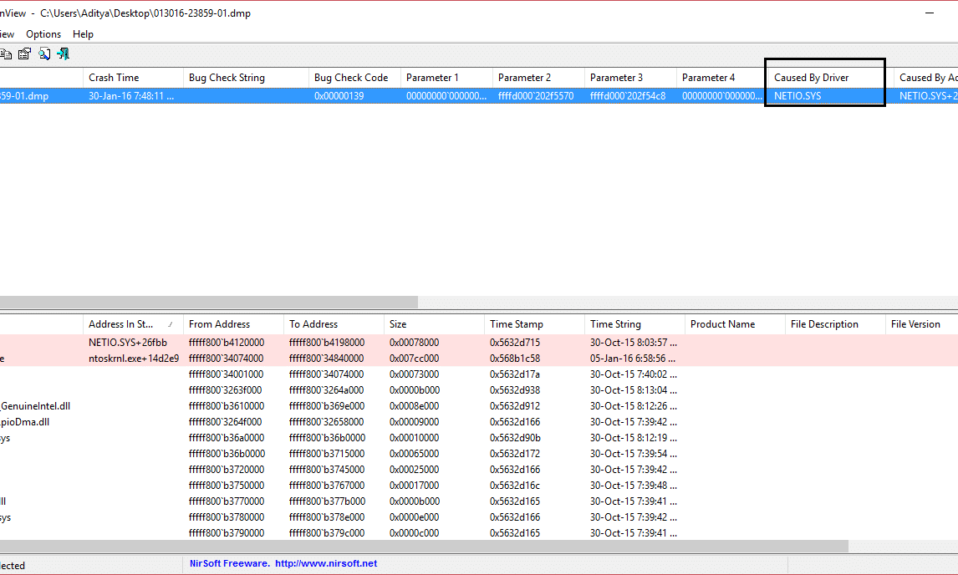
Windows 컴퓨터가 충돌하면 BSOD 또는 파란색 죽음 화면이 표시됩니다. 이 화면은 일반적으로 초 단위로 표시되며, 몇 개의 로그 또는 덤프 파일, 많은 사람들이 그것을 참조하고 갑자기 컴퓨터를 다시 시작합니다. 글쎄,이 프로세스는 매우 빠르므로 사용자가 올바른 오류 코드를 얻을 수있는 능력이 없으며 무엇이 잘못되었는지 확인할 수있는 능력이 없을 수도 있습니다. 이러한 크래시 덤프 파일은 컴퓨터 내부에 저장되며 관리자 만 액세스 할 수 있습니다.
XNUMXD덴탈의 크래시 덤프 파일 4 주요 유형입니다. 그들은 Windows 10에도 속해 있지 않습니다.
- 완전 유출,
- 코어 유출,
- 작은 방전 (256KB) 또는
- 활성 유출.
파란색 화면에 덤프 파일을 만들도록 Windows 구성
2024년 XNUMX월 업데이트:
이제 이 도구를 사용하여 파일 손실 및 맬웨어로부터 보호하는 등 PC 문제를 방지할 수 있습니다. 또한 최대 성능을 위해 컴퓨터를 최적화하는 좋은 방법입니다. 이 프로그램은 Windows 시스템에서 발생할 수 있는 일반적인 오류를 쉽게 수정합니다. 손끝에 완벽한 솔루션이 있으면 몇 시간 동안 문제를 해결할 필요가 없습니다.
- 1 단계 : PC 수리 및 최적화 도구 다운로드 (Windows 10, 8, 7, XP, Vista - Microsoft Gold 인증).
- 2 단계 : "스캔 시작"PC 문제를 일으킬 수있는 Windows 레지스트리 문제를 찾으십시오.
- 3 단계 : "모두 고쳐주세요"모든 문제를 해결합니다.
먼저 시스템 복원 지점을 만드는 것이 좋습니다. 우리는 시스템 파일을 가지고 놀고 중요한 Windows 설정을 변경하기 때문입니다. 이제 중지 오류가 발생한 후 Windows 10에서 덤프 파일을 만들도록 계속 노력할 것입니다.
1. 시작 및 복구의 설정을 변경하여 덤프 파일 만들기
이제 시작하여 제어판. 단순히 Cortana 검색 창에서 제어판을 검색하고 해당 결과를 클릭하십시오.
카테고리별로 콘텐츠를 표시하십시오. . 제목이있는 헤더 링크를 클릭하십시오. 시스템 및 보안 – 또는 단순히 아이콘을 마우스 오른쪽 버튼으로 클릭 이 PC 클릭 속성.
왼쪽의 고급 시스템 설정을 선택하십시오. .새로운 작은 창이 열립니다.
선택 버튼 설정 지역 아래 시작 및 복구.
지역 아래 시스템 오류드롭 다운 메뉴에서 옵션을 쓸 수 있습니다. 디버깅 정보 :
- 없음 (Windows에서 덤프 파일을 만들지 않음)
- 작은 덤프 (Windows는 BSOD에 미니 덤프 파일을 만듭니다)
- 커널 메모리 덤프 (Windows는 BSOD에 커널 메모리 덤프 파일을 만듭니다)
- 전체 메모리 덤프 (Windows는 BSOD에서 덤프 파일을 만듭니다) 전체 메모리 덤프 -) 파일을 BSOD에서 만듭니다.
- 자동 덤프 (Windows는 BSOD에 자동 덤프 파일을 만듭니다.)
- 활성 메모리 덤프 (Windows는 BSOD에 활성 메모리 덤프 파일을 만듭니다)
언급하자면, 완전히 비우려면 물리적 메모리 크기가 컴퓨터에 설치되어있는 Exchange 파일을 페이지 머리글의 1 MB 전용 공간으로 채워야합니다.
가장 적합한 옵션을 선택한 후 확인 / 적용을 선택하고 프로그램을 종료하십시오.
다시 시작 변경 사항을 적용하려면 컴퓨터에 설치하십시오.
2. WMIC 덤프 파일 명령 줄 만들기
로 시작 WINKEY + X 키를 누르거나 마우스 오른쪽 버튼으로 시작 버튼을 클릭하고 프롬프트 (관리자) 또는 단순히 검색 cmd를 Cortana 검색 창에서 프롬프트 아이콘을 마우스 오른쪽 버튼으로 클릭하고 관리자 권한으로 실행
이제 Windows 10 설정에 따라 다음 명령 중 하나를 입력하여 덤프 파일을 만드십시오.
덤프 파일 없음 : wmic RECOVEROS는 DebugInfoType = 0를 설정합니다.
작은 덤프 : wmic RECOVEROS는 DebugInfoType = 3를 설정합니다.
커널 덤프 : wmic RECOVEROS는 DebugInfoType = 2를 설정합니다.
전체 덤프 : wmic RECOVEROS는 DebugInfoType = 1를 설정합니다.
자동 덤프 : wmic RECOVEROS는 DebugInfoType = 7을 정의합니다.
활성 덤프 : wmic RECOVEROS는 DebugInfoType = 1을 정의합니다.
정보를 얻으려면 전체 덤프에는 컴퓨터에 실제 메모리 크기가 설치된 페이지 파일이 필요하며 페이지 머리글 만 전용 공간 인 1 MB가 필요합니다.
엔터 버튼 , 출구 명령 프롬프트를 끝내십시오.
다시 시작 변경 사항을 적용하려면 컴퓨터에 설치하십시오.
현재 사용 가능한 덤프 설정을 컴퓨터에서 확인하려면 다음 명령을 입력하여 확인하십시오.
wmic RECOVEROS는 DebugInfoType을 반환합니다.
변경된 설정이 작동하는지 여부를 지금 확인하십시오.
전문가 팁 : 이 복구 도구는 리포지토리를 검색하고 이러한 방법이 효과가 없는 경우 손상되거나 누락된 파일을 교체합니다. 문제가 시스템 손상으로 인한 대부분의 경우에 잘 작동합니다. 또한 이 도구는 시스템을 최적화하여 성능을 최대화합니다. 그것은에 의해 다운로드 할 수 있습니다 여기를 클릭


